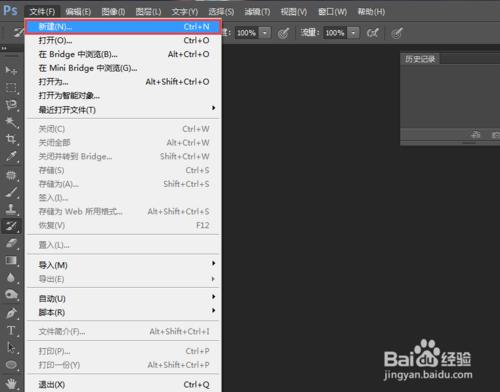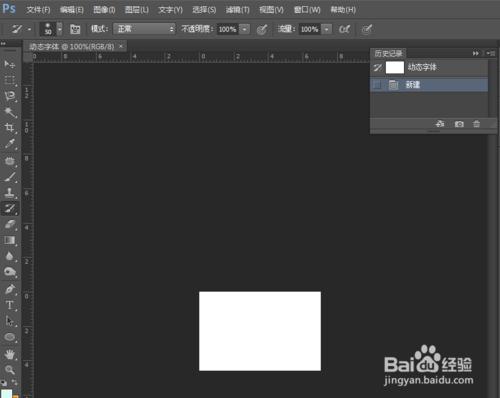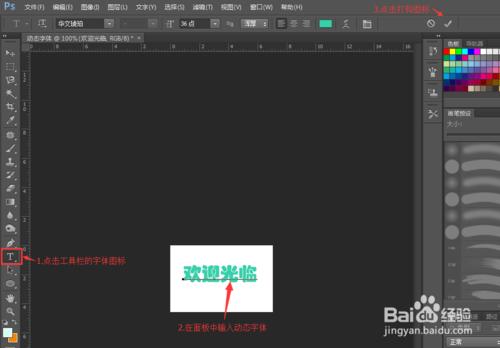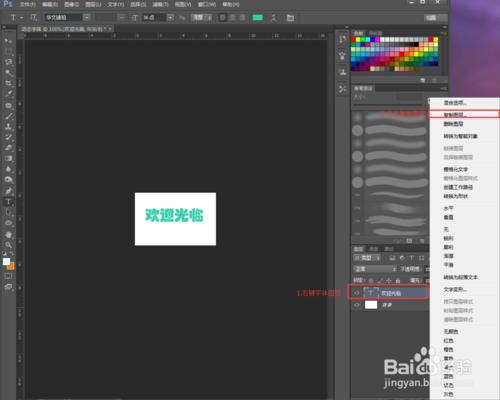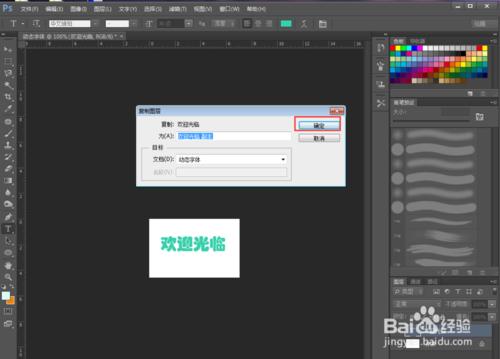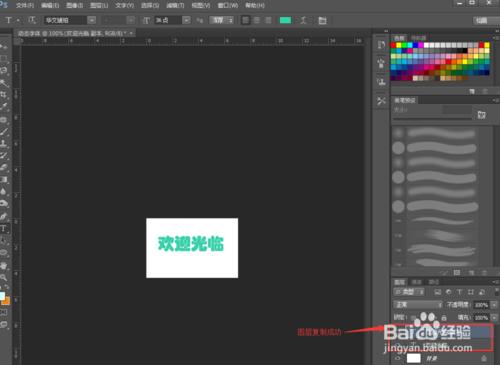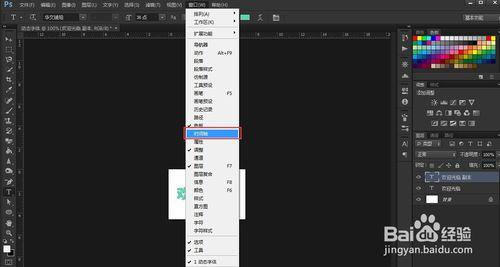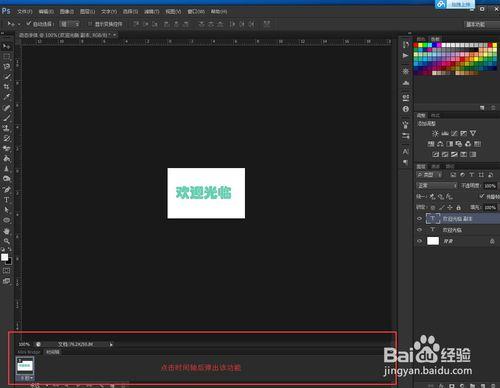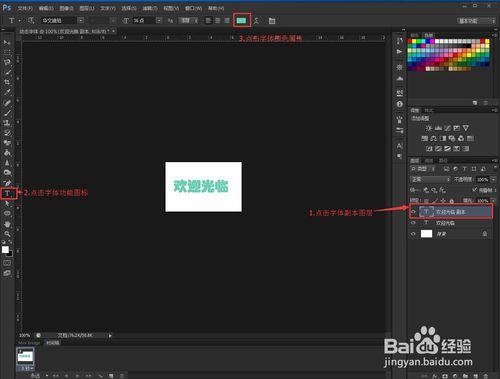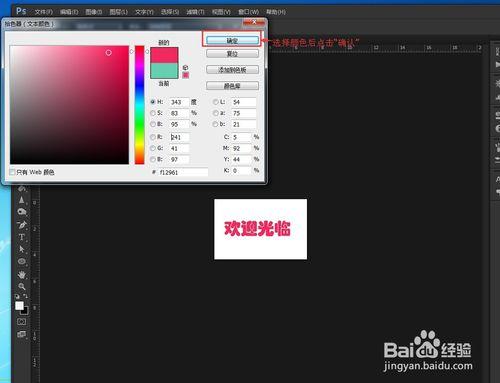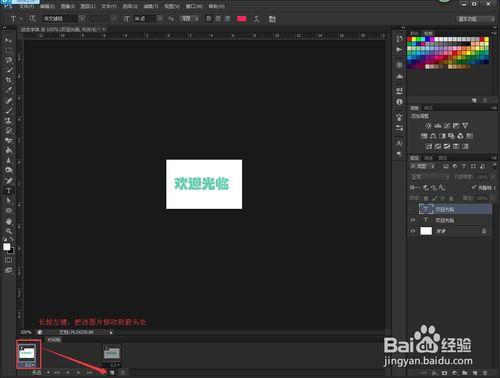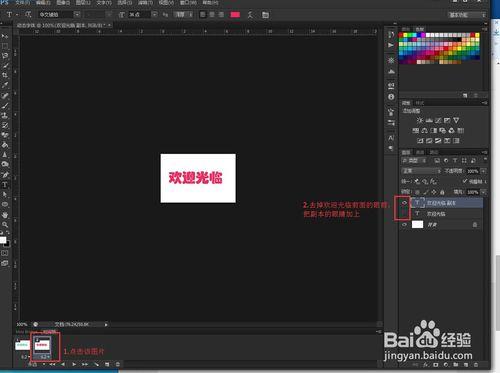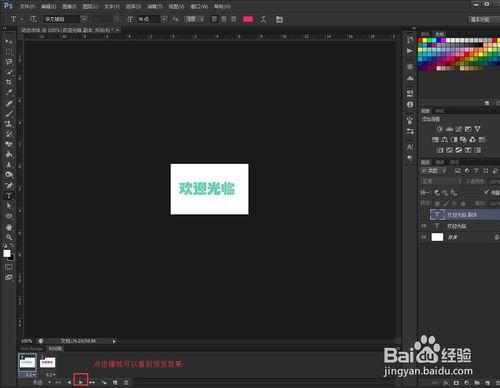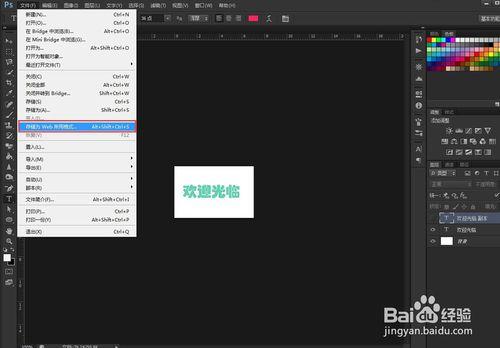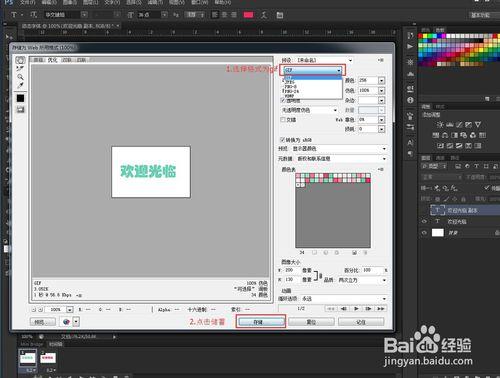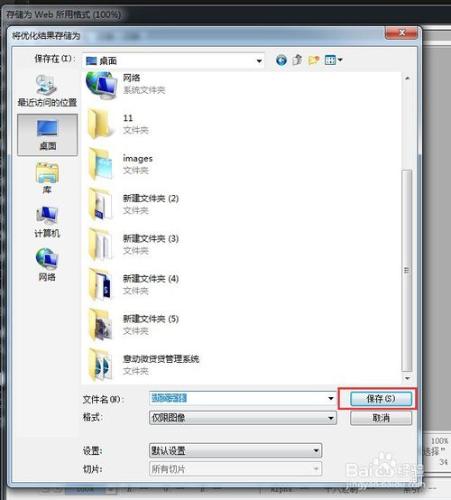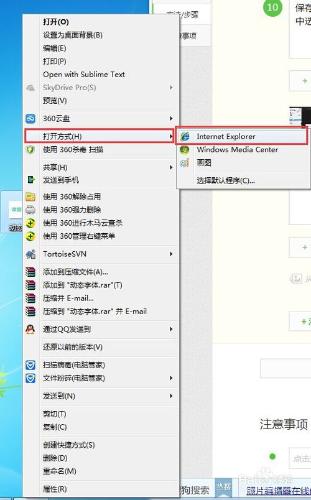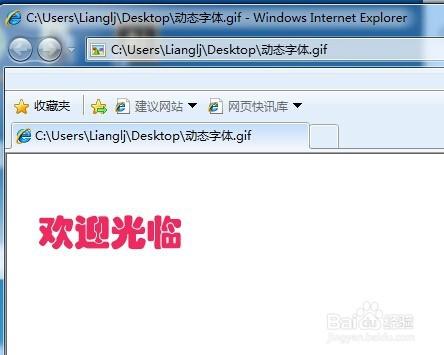ps製作動態字型。
方法/步驟
1.開啟ps軟體,點選選單欄下的“新建”或按快捷鍵Ctrl+n。如圖:
在彈出的輸入框輸入標題名、寬、高等,然後點選“確認”,就新建成一個面板了。如圖:
點選工具欄裡的“T”字圖示,然後在面板上輸入動態字型,最後點選屬性欄上的“√”圖示。如圖:
右鍵字型圖層選擇複製圖層,在彈出的複製圖層對話方塊中點選“確認”。如圖:
點選選單欄裡的 視窗 下的“時間軸"。
選擇副本字型圖層,點選字型圖示後修改字型顏色。如圖:
把時間軸裡的小圖複製拖動到複製圖示處進行復制。如圖:
選中時間軸下的第二張圖片,把圖層裡的原件去掉眼睛,同時把副本的眼睛加上。如圖:
點選時間軸裡的播放按鈕可以在ps軟體進行動態字型預覽。如圖:
儲存動態字型。點選 檔案 選單下的”儲蓄為web所用格式“。在彈出的對話方塊中選擇圖片格式為gif後點擊”儲蓄“,最後點”儲存“。如圖:
使用瀏覽器開啟預覽。右鍵——>開啟方式——>瀏覽器。
注意事項
圖片一定要儲存為gif。